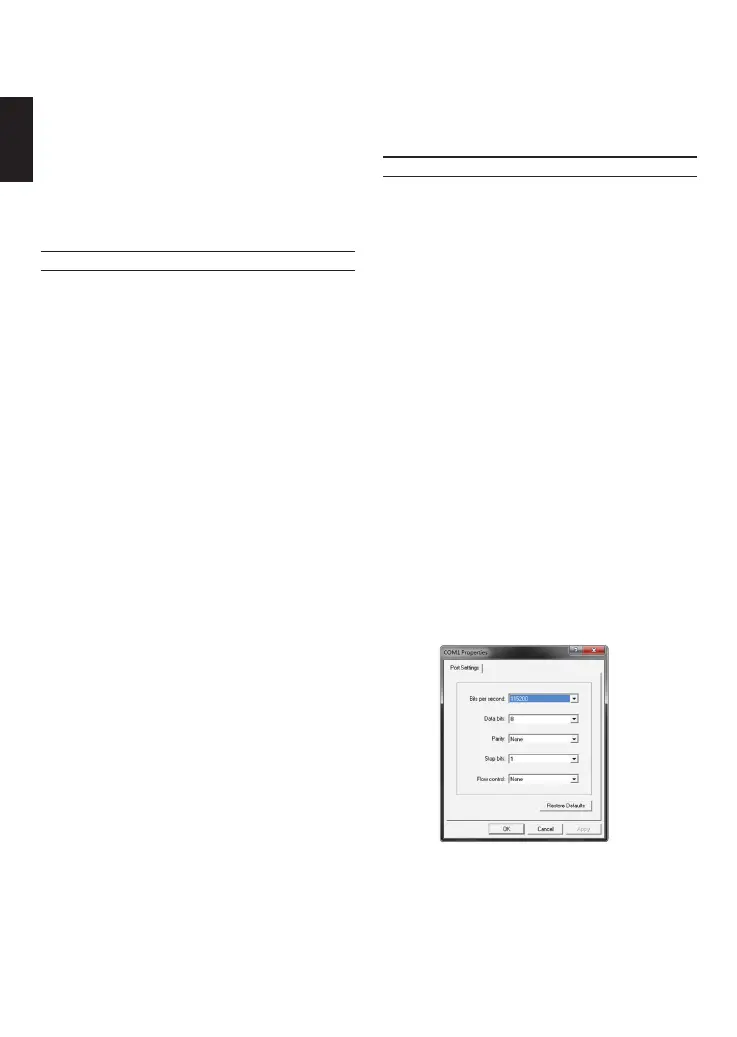10
DEUTSCH
6. Verbinden Sie einfach den Switch mit dem gleichen L2
Netzwerksegment Ihres PCs und verwenden Sie den
DNA (D-Link Network Assistant) zum Suchen und
Erkennen der Switches.
Genaue Informationen zum DNA nden Sie im
Benutzerhandbuch.
Anschluss des Konsolenports
Zum Anschluss an den seriellen Port muss ein spezielles
Konsolenkabel verwendet werden. Dieses Kabel ist im
Lieferumfang dieses Produkts enthalten. Es wird hier als
RS-232-to-RJ-45 Verbindungskabel bezeichnet, dessen
spezielle Pinbelegung zum Anschluss an den seriellen
Port dieses Switch unter Verwendung der korrekten
Pinkonguration dient.
Gehen Sie wie folgt vor, um eine Verbindung zu dem
Konsolenport des Switch herzustellen:
1. Schließen Sie das RS-232-Ende des Konsolenkabels
an den seriellen Port des Management-PCs an.
2. Schließen Sie das RJ-45-Ende des Konsolenkabels an
den Konsolenport des Switch an.
3. Öffnen Sie die HyperTerminal-Applikation auf
dem Management-PC (oder ein anderes Terminal-
Emulationsprogramm, das in der Lage ist, eine VT-100
Terminalverbindung zu emulieren) und kongurieren Sie
die Eigenschaften dieser Verbindung.
a. Der Wert für Bits pro Sekunde sollte 115200 Baud
sein.
b. Der Wert für die Datenbits sollte 8 sein.
c. Die Parität sollte ‘None’ (Keine) sein.
d. Der Wert für Stoppbits sollte 1 sein.
e. Die Datenusssteuerung sollte ‘None’ (Keine) sein.
Abbildung 10. Verbindungseigenschaften des
Hyperterminal
4. Der Switch kann nun eingeschaltet werden und die
Befehlszeilenschnittstelle (CLI) des Switch ist verfügbar.
Schritt 4
Bevor Sie jedoch das webbasierte Management
verwenden, gibt Ihnen der Assistent (Smart Wizard)
Anleitungen zur schnellen Konguration einiger
Funktionen, wie z. B. IP-Informationen, Benutzerkonto
und SNMP-Einstellungen. Wenn Sie keine Änderungen
geplant haben, klicken Sie auf „Exit“ (Beenden), um
den Assistenten zu beenden und auf die webbasierte
Management-Benutzeroberäche zuzugreifen. Genaue
Beschreibungen der Funktionen des Assistenten
nden Sie in der Einführung zum Smart Wizard im
Benutzerhandbuch.
DNA (D-Link Network Assistant)
Bei dem DNA (D-Link Network Assistant), dem
Netzwerkassistenten von D-Link, handelt es sich um
ein Suchprogramm, mit dessen Hilfe die mit Ihrem PC
verbundenen Smart Switches mit dem gleichen L2-
Netzwerksegment gesucht und erkannt werden. Das
Programm bendet sich auf der Installations-CD. Es
unterstützt Windows 2000, XP, Vista und Windows 7.
Für die Installation des DNA können Sie das autorun-
Programm auf der Installations-CD (Option 1) oder die
manuelle Installation (Option 2) verwenden.
Option 1: Gehen Sie zur Installation des DNA mithilfe
des autorun-Programms auf der Installations-CD wie
folgt vor.
1. Legen Sie die CD in Ihr CD-ROM-Laufwerk.
2. Das autorun-Programm wird automatisch aufgerufen.
3. Klicken Sie einfach auf ”Install DNA (D-Link Network
Assistant)” (DNA installieren). Ein Installationsassistent
führt Sie dann durch den Installationsprozess.
4. Nach erfolgreicher Installation nden Sie den DNA unter
Start > Programme > D-Link > DNA.
5. Verbinden Sie einfach den Switch mit dem gleichen L2
Netzwerksegment Ihres PCs und verwenden Sie den
DNA (D-Link Network Assistant) zum Suchen und
Erkennen der Switches.
Option 2: Gehen Sie zur manuellen Installation des
DNA (D-Link Network Assistant) wie folgt vor.
1. Legen Sie die Hilfsprogramm-CD in Ihr CD-ROM-
Laufwerk ein.
2. Wählen Sie die Option Computer vom Startmenü auf
dem Windows Desktop.
3. Doppelklicken Sie auf Ihr CD-ROM/DVD-ROM-
Laufwerk, um das autorun-Menü zu starten, oder
klicken Sie mit der rechten Maustaste auf das Laufwerk,
um den Ordner zu öffnen. Wählen Sie DNA (D-Link
Network Assistant) aus und doppelklicken Sie auf die
Datei setup.exe.
4. Folgen Sie den auf dem Bildschirm angezeigten
Anweisungen, um das Hilfsprogramm zu installieren.
5. Klicken Sie nach Durchführung des
Installationsvorgangs auf Start > Programme > D-Link
> DNA und öffnen Sie den DNA (D-Link Network
Assistant).
